现在中国很多人都喜欢使用火狐浏览器,小敏也是如此。一旦习惯了,你就不想切换到其他浏览器了。而且,如果你使用火狐浏览器打开一些网页,如果看到大量广告弹出,你可以通过插件来拦截,这样你就不会再看到那些烦人的网页广告了。在这里,小敏给大家分享一下如何在火狐浏览器中屏蔽网页广告。
小编认为,网站有广告内容是很自然的事情。毕竟每个网站都需要付费,网站为了获得奖励而投放一些广告内容也是理所当然的。然而,有些网站的广告内容实在是不堪入目。即使屏幕上充满了广告,在这些情况下,Firefox 也需要屏蔽广告。那么Firefox是如何拦截广告的呢?小编这就来带大家看看。
火狐浏览器本身只提供网页弹窗的拦截功能,但不提供网页广告内容的拦截。
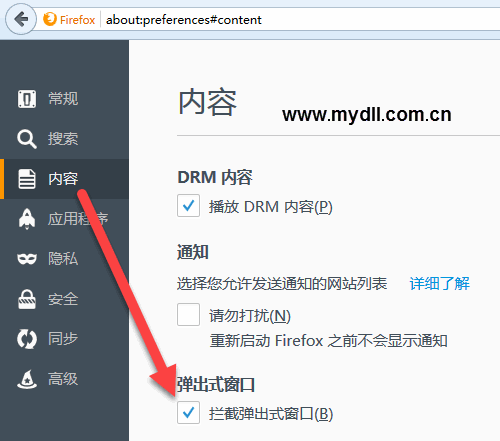
如上图所示,在火狐浏览器选项设置的内容设置中,我们可以看到相应的选项。关于广告拦截,Firefox没有给出任何设置选项。
那我们该怎么办呢?这时候我们就需要安装火狐浏览器扩展,也就是火狐浏览器网站所说的插件。
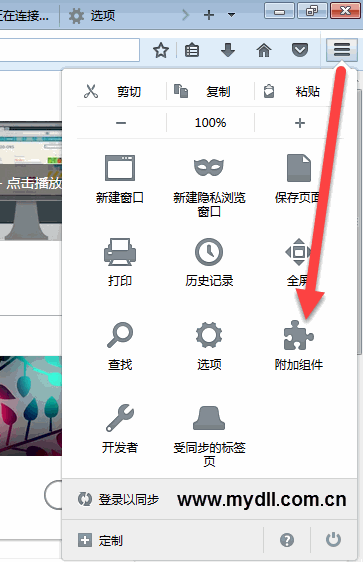
如上图所示,点击Firefox最右侧工具栏上的三个水平按钮,就会出现Firefox设置菜单。有选项和附加按钮。单击此按钮可打开Firefox 附加组件。经理。
在Firefox附加组件管理器中找到Ad Filter组件,如下图:
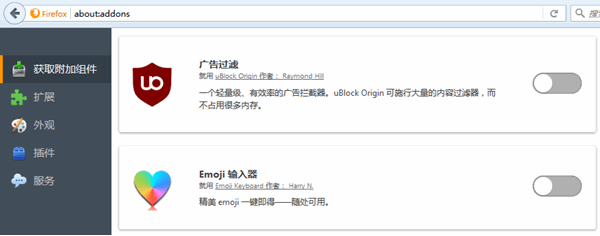
uBlock Origin 是一款轻量级且高效的广告拦截器,可以在不占用大量内存的情况下实现多种内容过滤器。
右侧有一个按钮。单击按钮。过了一会儿,按钮会变成绿色。同时,火狐浏览器右上角会出现提示:您的插件已准备就绪。您现在可以使用该工具了。在专栏中找到了uBlock Origion,
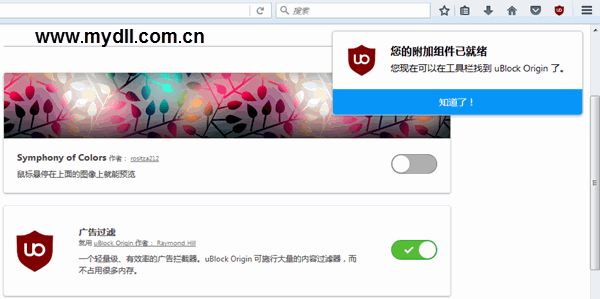
这说明我们已经成功在Firefox上安装了广告拦截插件。
好了,现在你知道如何在Firefox 中拦截广告了,uBlock Origion 广告拦截插件还可以拦截网站上的弹出广告。因此,可以关闭火狐浏览器自带的弹出广告拦截功能。现在我们就来体验一下吧。享受清爽、无广告的浏览体验。
它具有较低的内存占用和更简单易用的过滤方法,可以过滤网络视频广告和各种网络广告。那么小编就给大家介绍一下火狐浏览器屏蔽广告的方法。








